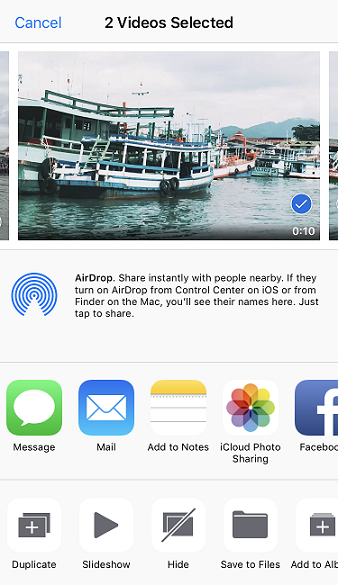วิธีการ 4 อันดับแรกในการส่งวิดีโอ iPhone ไปยัง iPad
ผู้ใช้หลายคนสงสัยเกี่ยวกับวิธีการถ่ายโอนวิดีโอจาก iPhone ไปยัง iPad คำตอบนั้นง่ายและง่ายจริงๆ แต่ไม่ใช่เรื่องง่ายที่จะหาแอพที่เหมาะสมสำหรับงาน มีผู้ใช้หลายคนที่พยายามทำสิ่งนี้โดยใช้วิธีการที่แตกต่างกัน แต่ประสบการณ์ทำให้พวกเขามองหาตัวเลือกอื่น ๆ และถูกต้อง! บทความนี้จะให้โซลูชันที่เป็นของแท้จำนวนมากซึ่งผ่านการลองและทดสอบเช่น iCloud, iTunes และ AirDrop และแต่ละคนจะมีรายละเอียดทีละขั้นตอนเพื่อให้คุณสามารถใช้พวกเขาอย่างถูกวิธี มาเริ่มกันเลย ...
- วิธีที่ 1: วิธีถ่ายโอนวิดีโอจาก iPhone ไปยัง iPad ด้วยโทรศัพท์ Tenorshare เพื่อถ่ายโอนโทรศัพท์
- วิธีที่ 2: วิธีส่งวิดีโอจาก iPhone ไปยัง iPad โดยใช้ iCloud
- วิธีที่ 3: วิธีส่งวิดีโอจาก iPhone ไปยัง iPad ด้วย iTunes
- วิธีที่ 4: วิธีรับวิดีโอจาก iPhone ไปยัง iPad โดยใช้ AirDrop
วิธีที่ 1: วิธีถ่ายโอนวิดีโอจาก iPhone ไปยัง iPad ด้วยโทรศัพท์ Tenorshare เพื่อถ่ายโอนโทรศัพท์
หากคุณต้องการโซลูชันแบบครบวงจรในการถ่ายโอนวิดีโอiPhone กับ iPad เราขอแนะนำให้คุณไปที่ https://www.tenorshare.com/products/phone-to-phone-transfer.html มันเป็นแอพอเนกประสงค์ที่รองรับแพลตฟอร์มที่แตกต่างกันและสามารถถ่ายโอนไฟล์ได้ในคลิกเดียว มันเป็นซอฟต์แวร์โคลนพิเศษที่สามารถโคลน iPhone / iPad ไปยัง iPhone / iPad ใหม่ มันมาพร้อมกับการถ่ายโอนข้อมูลที่เลือกเช่นกัน ในกรณีนี้มันสามารถเลือกถ่ายโอนข้อมูลจาก iPhone กับ iPad ได้อย่างง่ายดาย รองรับทั้ง Windows และ Mac และสนุกกับข้อดีที่เหนือกว่าวิธีการและซอฟต์แวร์อื่น ๆ นี่คือบางส่วนของพวกเขา:
- อินเทอร์เฟซนั้นใช้ง่ายมากและใช้งานง่ายมาก
- มีตัวเลือกการถ่ายโอนข้อมูล 1 คลิก
- อัตราการถ่ายโอนข้อมูลเร็วมากเมื่อเปรียบเทียบกับซอฟต์แวร์และวิธีการอื่น ๆ
- ไม่พึ่งพาแอปที่ได้รับการรับรองของ Apple รวมถึงการเชื่อมต่อ Wi-Fi
- เลือกถ่ายโอนวิดีโอหรือข้อมูลใด ๆ
นี่คือขั้นตอนในการใช้การโอนย้ายโทรศัพท์ไปยังโทรศัพท์ Tenorshare:
1. ดาวน์โหลดและติดตั้งซอฟต์แวร์ Tenorshare Phone to Phone Transfer บนคอมพิวเตอร์ของคุณ ใช้ตัวช่วยสร้างการติดตั้ง inbuilt
2. ตอนนี้เปิดโปรแกรมทันที
3. รับสาย USB / Lightning สองสายเดิมและเชื่อมต่อ iPhone และ iPad Air / Mini / Pro ของคุณเข้ากับคอมพิวเตอร์
4. หลังจากการตรวจจับอุปกรณ์ทั้งสองคุณจะเห็นอุปกรณ์ในอินเทอร์เฟซ ตรวจสอบทิศทางของการถ่ายโอนแล้วแตะ "ถัดไป"

5. เลือกตัวเลือก "วิดีโอ" และคลิก "เริ่มการโอน"
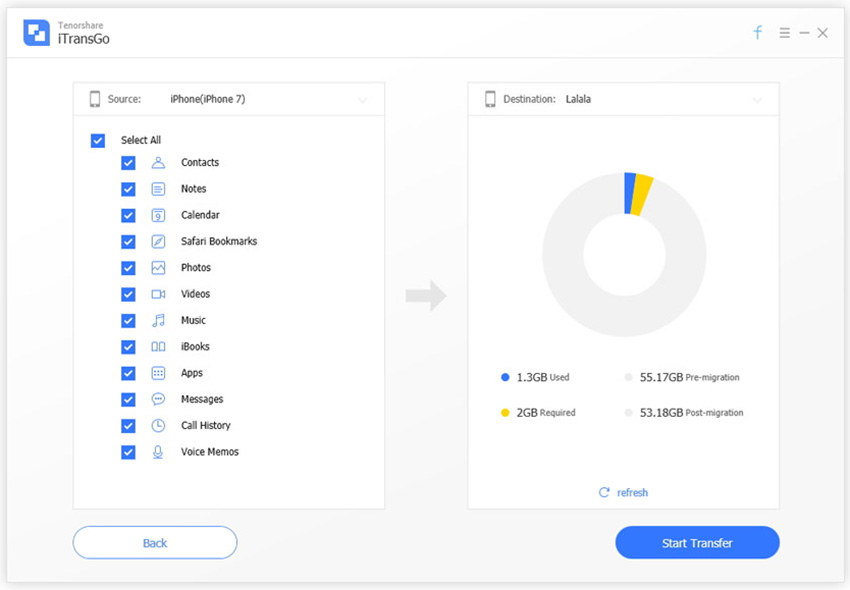
หลังจากการถ่ายโอนเสร็จสมบูรณ์ในที่สุดค้นหาไฟล์บน iPad ของคุณแล้วคุณจะพบไฟล์เหล่านั้น
วิธีที่ 2: วิธีส่งวิดีโอจาก iPhone ไปยัง iPad โดยใช้ iCloud
iCloud นั้นน่าเชื่อถือและเป็นหนึ่งในนั้นแอพเครื่องหมายการค้าจาก Apple มั่นคง หากคุณคิดว่าสามารถใช้ iCloud เพื่อถ่ายโอนไฟล์สื่อและรูปถ่ายเท่านั้นแสดงว่าคุณเข้าใจผิด คุณยังสามารถถ่ายโอนวิดีโอ iPhone ไปยัง iPad ด้วยแอพและเป็นตัวเลือกการถ่ายโอนข้อมูลที่ใช้กันอย่างแพร่หลายในหมู่ผู้ใช้ iOS
ข้อดีของ iCloud:
- iCloud นั้นง่ายและใช้งานง่าย
- คุณได้รับพื้นที่เก็บข้อมูลฟรี 5GB สำหรับข้อมูลของคุณ
- คุณไม่จำเป็นต้องใช้สายเคเบิลหรือแม้แต่คอมพิวเตอร์ในการถ่ายโอนไฟล์
- มันเป็นฟรี
ข้อเสียของ iCloud:
- มีปัญหาด้านความปลอดภัยและโอกาสในการสูญหายของข้อมูล
- คุณจะต้องเชื่อมต่ออินเทอร์เน็ตที่มั่นคง
- ความเร็วการถ่ายโอนช้า
- คุณจะได้รับพื้นที่ 5GB สำหรับข้อมูลของคุณเพื่อรับสิทธิ์พิเศษที่คุณต้องจ่าย
ดังนั้นหากคุณต้องการทราบวิธีการถ่ายโอนวิดีโอจาก iPhone ไปยัง iPad โดยใช้ iCloud จากนั้นอ่านคำแนะนำด้านล่าง กระบวนการนี้ง่ายและง่าย แต่สามารถทำได้สองขั้นตอน สิ่งแรกคือการถ่ายโอนไฟล์จาก iPhone ไปยัง iCloud และอันที่สองคือการส่งไฟล์เหล่านั้นจาก iCloud ไปยัง iPad
iPhone เป็น iCloud:
1. ใช้ Apple ID ของคุณเพื่อลงชื่อเข้าใช้แล้วไปที่ "การตั้งค่า"
2. ใน "การตั้งค่า" เลือก "iCloud"
3. ในแผงควบคุม "การจัดเก็บและสำรองข้อมูล" เปิดใช้งานตัวเลือก "สำรองไปยัง iCloud"
4. ตอนนี้แตะที่ "สำรองข้อมูลตอนนี้" เพื่ออัปโหลดไฟล์วิดีโอเช่นเดียวกับข้อมูลอื่น ๆ ไปยัง iCloud
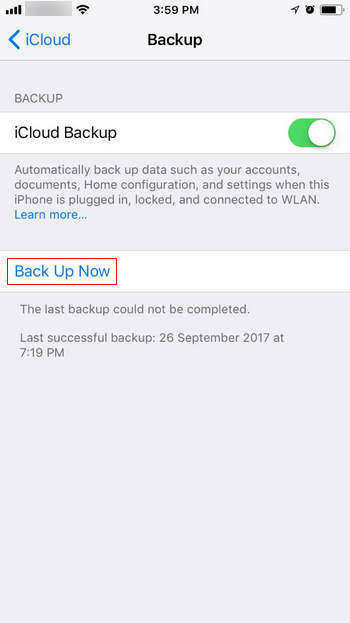
iCloud กับ iPad:
1. เปิด iPad ของคุณแล้วไปที่ "การตั้งค่า"
2. ไปที่ "ทั่วไป" เปิด "รีเซ็ต" และแตะ "ลบเนื้อหาและการตั้งค่าทั้งหมด"
3. เมื่อคุณได้รับหน้าจอ "แอพ & ข้อมูล" หลังจากตั้งค่าการเชื่อมต่อ Wi-Fi เพียงแตะ "คืนค่าจากการสำรองข้อมูล iCloud" และใช้ Apple ID และรหัสผ่านของคุณเพื่อเข้าสู่ระบบ
4. ตอนนี้เลือก "เลือกการสำรองข้อมูล"
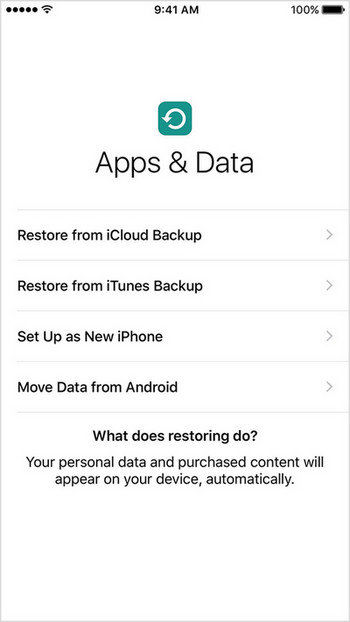
นี่จะคืนค่าการสำรองข้อมูลไปยัง iPad ของคุณและคุณจะได้รับวิดีโอทันที!
วิธีที่ 3: วิธีส่งวิดีโอจาก iPhone ไปยัง iPad ด้วย iTunes
คุณสามารถเลือกที่จะถ่ายโอนวิดีโอจาก iPhone ไปยัง iPad หรือคุณสามารถซิงโครไนซ์วิดีโอโดยการสำรองข้อมูลจาก iPad ของคุณเพื่อให้คุณสามารถเข้าถึงได้จาก iPhone หลังจากกู้คืน หนึ่งในแอพที่เก่าแก่ที่สุดของ Apple สามารถทำงานนี้ได้อย่างเต็มประสิทธิภาพและนั่นคือ iTunes มันเป็นแอพฟรี แต่ต้องแน่ใจว่าใช้แอพเวอร์ชันล่าสุดระหว่างกระบวนการ โปรดทราบว่าคุณไม่สามารถส่งวิดีโอเฉพาะหรือในกรณีนั้นข้อมูลใด ๆ กับ iTunes คุณจำเป็นต้องสำรองข้อมูลของคุณโดยรวมแล้วกู้คืนข้อมูลนั้นบนอุปกรณ์อื่นเพื่อเข้าถึง
ข้อดี:
- การถ่ายโอนข้อมูลมีความปลอดภัย
- iTunes เป็นแอพฟรี
- คุณสามารถเข้าถึงข้อมูลจากอุปกรณ์ iOS ที่คุณเป็นเจ้าของ
- รับรองโดย Apple
ข้อเสีย:
- มีความเสี่ยงต่อความเสียหายของข้อมูลและการสูญหายของข้อมูล
- ความเร็วในการถ่ายโอนช้ามาก
- แอพเก่าไม่มีตัวเลือกมากมาย
- ไม่เป็นมิตรกับผู้ใช้
- ข้อมูลที่ถ่ายโอนไม่สามารถอ่านได้
สำรองข้อมูล iPhone ใน iTunes:
1. ดาวน์โหลดและติดตั้งแอพ iTunes บนพีซีของคุณจากนั้นเปิดแอพ
2. ตอนนี้เชื่อมต่อ iPhone ของคุณกับพีซีของคุณ คุณควรใช้สายเคเบิล USB ของ Apple เพื่อประสิทธิภาพที่ดียิ่งขึ้น
3. ตอนนี้เลือกอุปกรณ์ที่คุณต้องการจาก iTunes ในกรณีนี้คือ iPhone
4. ไปที่แผง "สรุป" และไปที่ส่วนสำรองข้อมูลแล้วแตะ "สำรองข้อมูลเดี๋ยวนี้"
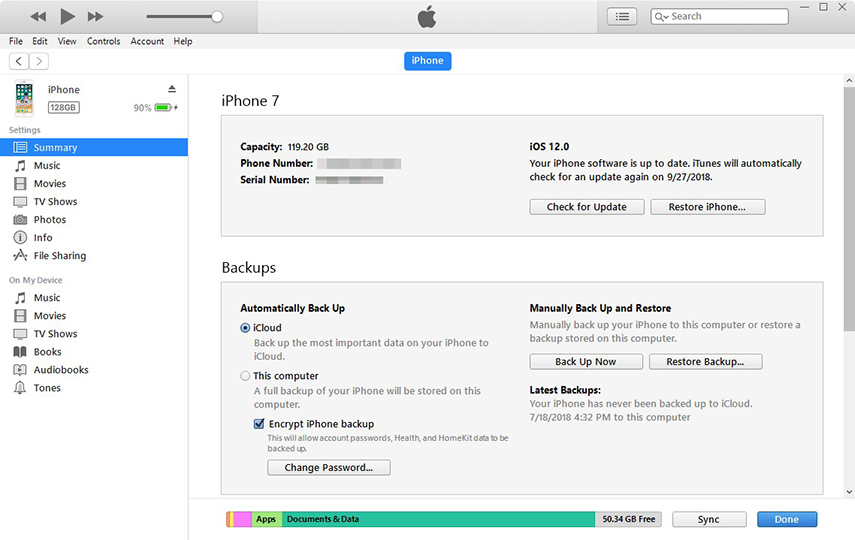
กู้คืนข้อมูลสำรองบน iPad:
1. เชื่อมต่อ iPad ของคุณเข้ากับคอมพิวเตอร์และเรียกใช้แอปอีกครั้ง
2. เลือกอุปกรณ์ของคุณหลังจากที่ปรากฏบนแผง iTunes ภายในไอคอนอุปกรณ์
3. ไปที่ "บทสรุป" จากนั้นแตะตัวเลือก "กู้คืนข้อมูลสำรอง" จากแท็บข้อมูลสำรอง
4. ตอนนี้เลือกข้อมูลสำรองแล้วแตะ "คืนค่า"
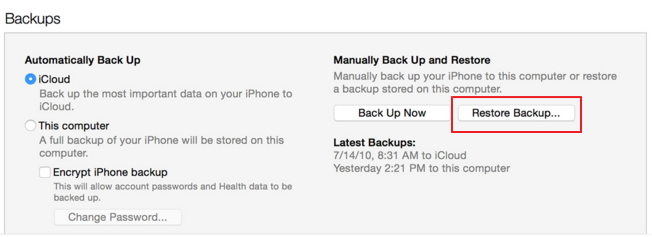
ดังนั้นนี่คือวิธีการใช้ iTunes เพื่อถ่ายโอนวิดีโอจาก iPhone ไปยัง iPad อย่างถูกวิธี
วิธีที่ 4: วิธีรับวิดีโอจาก iPhone ไปยัง iPad โดยใช้ AirDrop</ h4>
AirDrop เป็นแอพถ่ายโอนข้อมูลที่ทันสมัยที่ช่วยให้คุณถ่ายโอนข้อมูลจาก iPhone ไปยัง iPad ด้วยความเร็วและความปลอดภัยที่ดี มันไร้สายอย่างสมบูรณ์เช่นกัน ดังนั้นหากคุณสงสัยว่าการถ่ายโอนวิดีโอจาก iPhone ไปยัง iPad ผ่านบลูทู ธ คำตอบที่ใช้ได้คือ AirDrop ตรวจสอบให้แน่ใจว่าคุณใช้ iOS เวอร์ชันล่าสุดเนื่องจากเป็นแอพใหม่ไม่รองรับ iOS เวอร์ชันเก่า
1. เปิด Wi-Fi และเชื่อมต่อ iPad และ iPhone กับเครือข่ายเดียวกัน
2. ไปที่ "ศูนย์ควบคุม" ของอุปกรณ์ทั้งสองและเปิดใช้งานบลูทู ธ Airdrop จะเปิดโดยอัตโนมัติเมื่อคุณเปิด WiFi และ Bluetooth
3. หลังจากเข้าสู่ AirDrop เลือกตัวเลือก "ทุกคน" บนอุปกรณ์ทั้งสอง
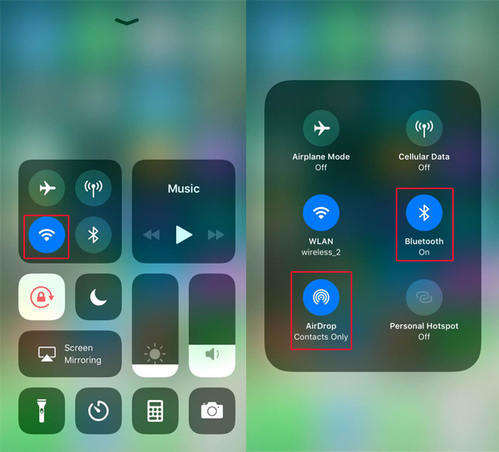
4. เปิดแอพรูปภาพบน iPhone ของคุณแล้วเลือกวิดีโอที่คุณต้องการ Airdrop to iPad
5. สุดท้ายแตะที่ปุ่ม "แบ่งปัน" ด้านล่าง
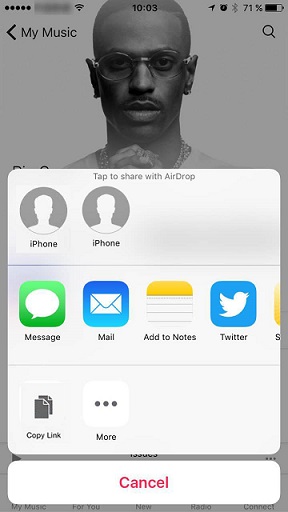
6. หลังจากนั้น iPad จะปรากฏบนแผง AirDrop
7. แตะที่ "ยอมรับ" บน iPad ของคุณเพื่อถ่ายโอนวิดีโอ
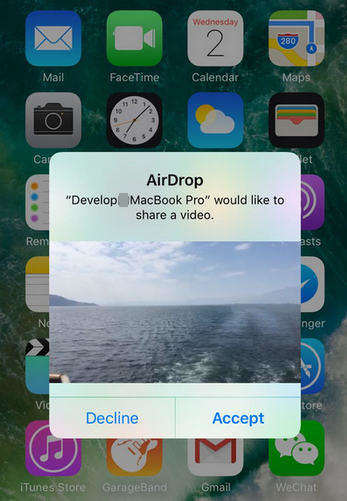
ดังนั้นการถ่ายโอนวิดีโอจาก iPhone ไปยัง iPadไม่ยากมาก ปัญหาเดียวคือการเลือกแอพที่เหมาะสมสำหรับงานที่เหมาะสม แต่แอพทั้งหมดที่กล่าวถึงในบทความเป็นคำตอบที่ตอบคำถามเช่น "วิธีรับวิดีโอจาก iPhone ไปยัง iPad" iCloud และ iTunes เป็นแอพที่ได้รับการรับรองจาก Apple ที่เก่าแก่ที่สุดและผู้ใช้บางคนต้องการใช้พวกเขา น่าเสียดายที่สิ่งเหล่านี้มาพร้อมกับข้อ จำกัด และข้อเสียบางอย่างตามที่กล่าวไว้ข้างต้น และถ้าคุณให้ความสำคัญกับ AirDrop มันเป็นตัวเลือกที่ดี แต่ก็ต้องมีการเชื่อมต่ออินเทอร์เน็ตที่มีประสิทธิภาพเพื่อให้งานเสร็จ ที่นี่ Tenorshare โอนย้ายโทรศัพท์ไปยังโทรศัพท์ใช้ประโยชน์และได้รับความนิยมมากสำหรับประโยชน์และประสิทธิภาพของมัน ไปเลย!
ถ้าคุณชอบบทความนี้อย่าแบ่งปันและแสดงความคิดเห็น!